Прошивка телевизора lg 32lh2000
Обновлено: 18.05.2024
Привет! Если Вы зашли на эту страницу, то скорее всего, Вас интересует вопрос, как обновить прошивку на своем телевизоре. Вы зашли по адресу. В этой статье я расскажу и покажу на скриншотах, как обновить прошивку на телевизоре LG (Smart TV). Думаю, что эта инструкция подойдет для всех телевизоров LG.
Я буду показывать на примере модели LG 32LN575U. Я уже два раза обновлял прошивку на этом телевизоре. Причем, двумя разными способами: первый раз напрямую, через интернет. А второй раз с USB флешки.
Что бы наша инструкция была понятна, мы разделим ее на три части:
- Подготовка к обновлению прошивки.
- Обновление ПО на телевизоре LG напрямую, через интернет.
- Обновление прошивки на LG (Smart TV) с USB флешки.
Мне кажется, так будет удобно и понятно. Да и я не буду путаться 🙂
Подготовка к обновлению прошивки на телевизоре
На этом этапе, нам нужно узнать и понять две вещи.
Узнать нам нужно модель нашего телевизора. Но, если вы будете обновлять прошивку напрямую, через интернет, то это не обязательно. Если же вы будете обновлять с флешки, то узнать точную модель нужно. И лучше всего, посмотреть ее в настройках телевизора. И заодно, мы посмотрим текущую версию нашей прошивки.
Нажмите на пульте кнопку SETTINGS.

В меню перейдите на вкладку Поддержка, и выберите пункт Инф. о продукте/услуге.
Откроется окно, в котором мы увидим модель телевизора (у меня это 32LN575U-ZE) , и текущую версию прошивки (пункт Версия ПО) .

Вы можете пока оставить эти настройки открытыми, переписать модель и текущую версию ПО на бумажку, или сфотографировать на телефон, как это бы сделал я 🙂 .
- Не выключайте телевизор в момент прошивки.
- Если будете обновлять с флешки, то следите за тем, что бы прошивка, которую вы будете скачивать с сайты производителя, была для вашей модели.
- Когда идет процесс прошивки, не вытягивайте флешку с телевизора.
- И вообще, лучше ничего не нажимать и не трогать.
Обновление ПО на телевизоре LG напрямую, через интернет
Это очень простой и удобный способ. Главное требование, это что бы ваш телевизор был подключен к интернету. К хорошему, быстрому и желательно безлимитному интернету. Телевизор сам скачает нужное ПО (программное обеспечение) и установит его. Я заметил, что прошивка занимает в среднем 500 Мб. По крайне мере для модели 32LN575U.
Это интересно: Превращаем обычный телевизор в Smart TV. Обзор Смарт-ТВ приставки Defender Smart Android HD2
Если интернет к ТВ вы уже подключили, то можно проверить нет ли обновлений.
Нажимаем на пульте снова кнопку SETTINGS (скриншот в начале статьи) и переходим на вкладку Поддержка. Выбираем пункт Обновление ПО.
Видим там текущую версию ПО. Для проверки (есть ли новая версия) , нажимаем на кнопку Проверить наличие обновления.

Если новое ПО есть, то появится окно, в котором будет указана версия. Для того, что бы запустить обновления, просто нажмите на кнопку Обновить.

Начнется процесс загрузки. Его можно будет скрыть, и продолжать например смотреть телевизор. Когда ПО будет полностью загружено, то начнется процесс обновления. Тогда лучше ничего не трогать, телевизор сам выключится и включится. Все, процесс обновления закончен. Можете снова зайти в настройки и убедится что у Вас новая версия ПО.
Если телевизор все время подключен к интернету, и обновление включено, то при наличии, новой версии программного обеспечения, будет появляться окно с предложением обновить ПО.
Обновление прошивки на LG (Smart TV) с USB флешки
Если нет возможности обновится напрямую, то можно все сделать с флешки. Суть этого способа заключается в том, что бы с сайта LG скачать нужную прошивку, скинуть ее на флешку, подключить флешку к телевизору и запустить обновление.
Нам нужно знать точную модель телевизора и текущую версию установленного программного обеспечения. Как узнать эту информацию, я писал в начале статьи.
Скачиваем прошивку
Это интересно: После подключения телевизора к ноутбуку по HDMI, нет звука на телевизоре. Почему звук идет через ноутбук (колонки компьютера)?

В результатах, должен появится наш телевизоре. Вверху переходим на вкладку “Підтримка” (поддержка) и нажимаем на красную кнопку ПО.
Появится список прошивок. Скачиваем самую новую, она как правило в самом верху. Смотрим на дату добавления и на версию. Убедитесь, что прошивка которая на сайте, новее той, что уже установлена на вашем телевизор. Если она новее, то нажимаем на ссылку и сохраняем архив на компьютер.

После тог как архив полностью будет загружен, переходим к подготовке флешки.
Подготавливаем USB накопитель
Я где-то читал, что нужна чистая флешка. Но у меня флешка на 16 Гб и она примерно на половину была забита нужными файлами. Мне было лен их скидывать на компьютер и очищать накопитель, поэтому, я прошивал телевизор с флешки, на которой были другие файлы. Все получилось. Но, если у Вас на флешке нет ничего важного, или есть еще один чистый накопитель, то лучше возьмите его.
Подключите флешку к компьютеру, откройте ее и создайте папку с названием LG_DTV.

Дальше, откройте архив с прошивкой, который мы скачали и скопируйте файл, который находится в архиве, в папку LG_DTV (которую мы создали на флешке) .

Вот и все, после того, как файл полностью копируется, наша флешка полностью готова.
Запускаем обновление
Отключаем накопитель от компьютера и подключаем к телевизору. Если все сделали правильно, то сразу должно появится окно с информацией, что подключен накопитель на котором есть ПО. Будет указана текущая версия ПО и та, которая есть на флешке. Так же, прочитайте рекомендации.
Для запуска обновления, просто нажмите кнопку Выполнить (извините за качество фото) .

Начнется процесс прошивки. Ничего не трогаем.
Это интересно: Настройка DLNA (Smart Share) на телевизоре LG Smart TV. Смотрим фильмы и фото, которые находятся на компьютере

Телевизор сам выключится и включится. Появится вот такое окно:

Это значит, что все успешно обновилось, версии совпадают. Можно отключить накопитель от телевизора.

Если после обновления ПО, телевизор начал зависать, или появились другие проблемы, то рекомендуется выполнить инициализацию приложения. Это должно помочь.
Зайдите в меню телевизора, и перейдите на вкладку Поддержка. Выберите пункт Инициализация приложения. Подтвердите выполнение выбрав Ok.
Телевизор должен перезагрузится сам.
Послесловие
Надеюсь, мне удалось подготовить простую инструкции, по которой у Вас все получилось.
Главное, делайте все по инструкции. Если например замечаете, что сегодня часто пропадает электричество (например гроза, или электрики что-то ремонтируют) , то лучше отложите обновление ПО на другой день.

Небольшая заметка о том, как исследовались прошивки для телевизоров LG, о том, что удалось добиться, какие проблемы встретились на пути и как обстоят дела сейчас. О реакции на всё происходящее корпорации LG, решившей попросту перешагивать через законы.
Экскурс в историю вопроса
Началась эта история в уже далеком 2009. Тогда, встав перед проблемой выбора жк телевизора, я, как обычно, засел за изучения предложений рынка, оценки существующих моделей разных производителей, благо гугл помогал и на множестве тематических форумов вовсю велись обсуждения текущего и веяний нового.
Я бы не назвал себя техноманом, но ещё с детства интересовался, что же происходит внутри всяких электронных черных ящиков. Также не причисляю себя к красноглазым линуксоидом, однако уже лет 10 не пользуюсь продуктами компании MS и вполне справляюсь. Уже вдоволь оттюнинговав к тому времени свой asus-wl500gp я понял, что нужна новая жертва экспериментов.
Собственно возможность что-то покрутить внутри нового тв и встала первым приоритетом для его выбора. По этой причине были сразу отброшены неинтересные филипсы, сони и тошибы. На самом деле выбор был не велик — либо samsung с уже тогда известными модификациями из проекта samygo, либо только что появившаяся новая серия жк тв LH от компании LG. Ко всему прочему, эти фирмы сами выпускают себе lcd-матрицы и вполне неплохого качества.

На тот момент это было здорово. Купив тв немного младшей модели, я получал абсолютно бесплатно уже готовый и рабочий hd плеер. Выбор был сделан!
Исследования
Что же оказалось внутри нового чёрного ящика? SoC saturn6, а всем управляло ПО с ос linux и проприетарной программой, обеспечивающей пользовательский интерфейс и взаимодействие с сугубо телевизионным железом.
Наверное, первыми людьми, начавшими исследования, были известные ныне на форуме lg-hack.info luca, tester13, keitsi и ещё несколько человек. Стало понятно, что прошивка собрана на распространяемом по лицензии GPL ядре linux, а значит LG обязана предоставить исходники ядра системы.
Последовал запрос с LG. Переписка дала свой первый результат — первая свободная прошивка openlgtv была создана финским программистом Mikko Karkalo.

Она позволяла подключать тв к сети с помощью usb-ethernet адаптера, поддерживала файловые системы, upnp, ssh, монтирование разделов по nfs и cifs. Немного позднее был написан удобный веб интерфейс LGMOD, позднее доработанный фрунцузом arno1.
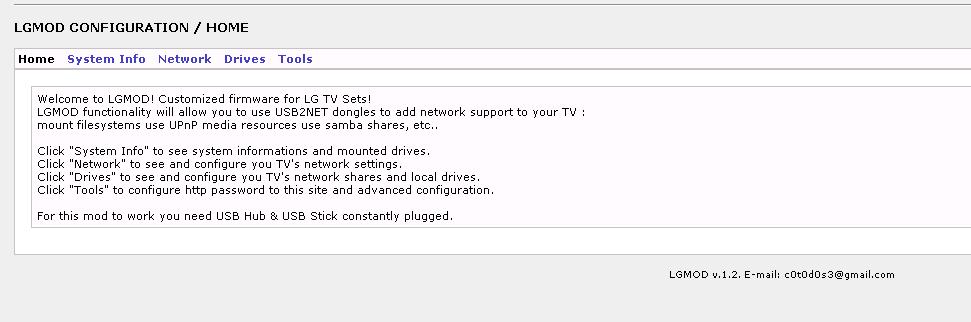
В это время программист под ником jenyavv из Украины подключился к вопросу. Был найден способ изменить некоторые параметры работы проприетарной программы release. Путем модификации значений в некоторых ячейках оперативной памяти у владельцев ТВ из России и Украины появилась возможность смотреть цифровое тв, не меняя свою страну (и язык интерфейса) на заграницу. Стало возможным отключить предпросмотр во встроенном плеере, который очень сильно тормозил работу. На некоторых моделях появилась возможность активировать плеер.
Кроме этого он стряс с LG прошивки под множество моделей. Сама LG, наверное под напором запросов, сделала сайт, где стала публиковать исходные тексты ядра большинства своих тв.
Однако, появилась новая возможность расширить функционал более старых моделей путём объединения объектных файлов из старых и более новых моделей, где к примеру появилась возможность регулировать параметры изображения при проигрывании видео встроенным плеером.
В 2010 LG выпускает серии PK/PJ телевизоров, в которых ситуация повторяется. На данный момент на форумах активно исследуются модели LE/LX, а для всей линейки LD уже на днях появилась возможность подключения сетевых ресурсов.
Больше подробностей можно найти на форуме и вики, ссылки на которые даны ниже.
Итоги
Противостоять закрытым технологиям может быть порой не просто, но это того стоит. Борьбу за открытое информационное общество нужно вести на всех фронтах. И каждый, кто может немного поменять мир в лучшую сторону, восстановить справедливость не должен сдаваться и опускать руки. Понятно, что есть много других проблем, особенно в России, но тем не менее…
Список источников
-
— форум на английском языке — wiki на английском языке — форум на русском языке по тв lg — форум на русском языке по lgmod — форум на русском языке по тв lg PK/PJ — открытая готовая прошивка для saturn6 (xxxLH)

Настроение: бдю!
Весь модельный ряд 2009 года телевизоров от LG (LH series) оснащен USB входом, но засада в том, что только старшие модели умеют показывать кино и воспроизводить музыку с USB накопителя (флешка, внешний HDD и т.п.), подключенного к телевизору., на остальных красуется SERVICE ONLY, то есть исключительно для обновления прошивки.
Это какая-то странная буржуйская логика (хоть и собираются многие ТВ прямо в России) не давать пользоваться тем, за что я уже заплатил, и железки и софт идентичные, за исключением дополнительных разъемов, диагонали и типа матрицы экрана.
Разграничение идет примерно такое:
- LH2000 / 3000 - USB исключительно для перепрошивки телевизора;
- LH4000 дают смотреть JPEG снимки и слушать MP3;
- LH5000 / 7000 полный фарш. К JPEG / MP3 добавляется DivX HD.
На деле все оказывается куда проще, надо всего лишь попасть в сервисное меню, где нужно поставить галочку в заботливо оставленном разработчиками месте. К слову, в многих точках при покупке за отдельные деньги предлагают это сделать прямо на месте.
Сервисных меню, между прочим, два: EzAdjust и InStart. Нам нужно первое.
На старых прошивках до 3.15 включительно попасть туда можно было, удерживая некоторое время кнопку "ОК" на ТВ и на пульте. Потом появляется окошко для ввода пароля (пароль 0000 - "четыре нуля"). У меня прошивка была 3.40. Так что включить просто так без вариантов.
Итак. Самый оптимальный на мой взгляд вариант - даунгрейд прошивки до версии 3.15.
Для этого скачиваем архив с прошивкой. Распаковываем архив на флешку (файловая система FAT или FAT32) так, чтобы в корне флешки была папка LG_DTV.
После чего втыкаем флешку в разъем usb на телевизоре и ждем предложения обновления прошивки. В окне будет указана текущая прошивка и версия найденной. Если же окно не появилось, то нажимаем кнопку MENU, становимся на пункт ОПЦИИ и нажимаем клавишу FAV 7 раз. Появится окно с версией прошивки, а внизу будет указано, что найдена новая прошивке и предложение обновить.
Выбираем нашу прошивку и нажимаем ОК. После чего тихо-мирно смотрим на прогресс-бар и ничего не трогаем во избежание. После окончания прошивки телевизор сам перезагрузится и предложит просканировать наличие новых каналов. Можете дождаться окончания сканирования, а можете отказаться.
Итак, прошивку мы "обновили". Теперь надо активировать опции usb. Для этого зажимаем клавишу ОК на телевизоре и на пульте. Через пару секунд появится окно с просьбой ввести пароль. Пароль очень сложный - 0000 (четыре нуля). После чего мы попадаем в сервисное меню.
Выбираем раздел ToolOption3. В разделе EMF устанавливаем значение "1" (клавиши "влево"-"вправо") - таким образом мы активируем jpeg и mp3. А в разделе DivX ставим "HD". Нажимаем на пульте Return/Exit. Нажимаем MENU и вуаля - видим пункт USB.
Теперь можно спокойно наслаждаться фильмами. А что самое приятное, так это то, что поддерживается mkv.
Читайте также:

